误删了电脑自带的nvidia控制面板怎么办 不小心删除了nvidia控制面板修复方法
更新时间:2024-06-11 16:03:47作者:runxin
对于喜欢在电脑上玩游戏的用户来说,总是会用到微软系统自带的nvidia控制面板来对显卡性能进行调整,可是有些用户在对电脑进行清理时,却不小心将自带的nvidia控制面板删除了,对此误删了电脑自带的nvidia控制面板怎么办呢?下面小编就来教大家不小心删除了nvidia控制面板修复方法。
具体方法如下:
1、可以尝试将Nvidia驱动卸载,然后从官方网站中下载最新驱动尝试,下载安装后重新启动电脑,如果还无法正常打开继续向下看;如图所示:
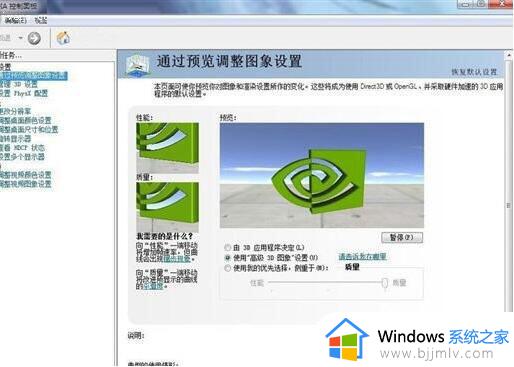
2、查看相关服务是否正确启动,查看方法为:依次打开控制面板—管理工具—服务,并找到NVIDIA Driver Helper Service和NVIDIA Update Service Daemon两个选项,然后将他们的启动类型先改成手动,接着点启动。再改为自动,服务状态同样都改成启动。进行设置后,尝试看能否打开nvidia控制面板;如图所示:
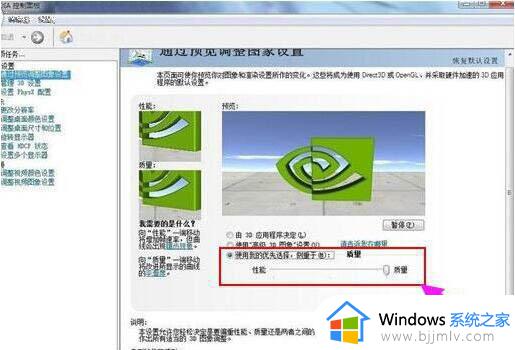
3、通过Win+R快速运行功能,在运行框中输入“msconfig”命令,这时就能够看到系统配置了,再将它切换到服务选项,查看启动选项里有没跟NVIDIA相关的选项的,有的话就打上勾,接着再重新打开试试。
上述就是小编带来的不小心删除了nvidia控制面板修复方法了,有遇到相同问题的用户可参考本文中介绍的步骤来进行修复,希望能够对大家有所帮助。
误删了电脑自带的nvidia控制面板怎么办 不小心删除了nvidia控制面板修复方法相关教程
- 控制面板nvidia打不开怎么办 无法打开nvidia控制面板如何修复
- nvidia控制面板为什么打不开 nvidia控制面板无法打开解决方法
- 打开nvidia控制面板的两种方法 如何调出nvidia控制面板
- 怎样打开nvidia控制面板 电脑如何打开nvidia控制面板
- nvidia控制面板不见了怎么办 桌面nvidia控制面板不见了解决方法
- nvidia控制面板打不开了怎么办 nvidia控制面板有时候打不开处理方法
- 右键nvidia控制面板不见了怎么办 鼠标右键nvidia控制面板没有了解决方法
- 电脑nvidia控制面板没有了怎么办 电脑nvidia控制面板找不到处理方法
- 电脑打不开nvidia控制面板怎么办 我的电脑打不开nvidia控制面板解决方法
- 笔记本右键没有nvidia控制面板怎么办 笔记本右键nvidia控制面板不见了解决方法
- 惠普新电脑只有c盘没有d盘怎么办 惠普电脑只有一个C盘,如何分D盘
- 惠普电脑无法启动windows怎么办?惠普电脑无法启动系统如何 处理
- host在哪个文件夹里面 电脑hosts文件夹位置介绍
- word目录怎么生成 word目录自动生成步骤
- 惠普键盘win键怎么解锁 惠普键盘win键锁了按什么解锁
- 火绒驱动版本不匹配重启没用怎么办 火绒驱动版本不匹配重启依旧不匹配如何处理
电脑教程推荐
win10系统推荐